WinCC输入/输出域没有所需要的预定义输出格式该怎么办? 点击:1113 | 回复:0
WinCC 输入/输出域没有所需要的预定义输出格式该怎么办?
大多数人都应该知道 WinCC 的 IO 域对于浮点数的显示都支持格式预定义。
例如原数 567.89 可以在经过 IO 域的预定义后在画面上显示为 567.9:
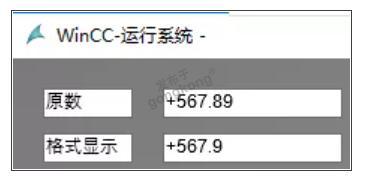
甚至是带符号或不带符号,带前导 0 或不带:

相对常规应用而言基本还是能满足项目开发的需求了。但是最近确实也遇到了用户的一个合理需求让 WinCC 的输入/输出域格式预定义犯难了。
用户发现在画面中显示的累计量,不管是水还是电,项目初期都还 OK ,项目初期的水电累计量:
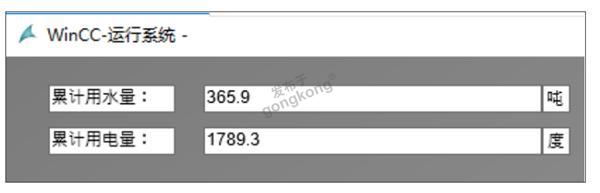
还比较容易读数:三百六十五点九吨水,一千七百八十九点三度电。
可是随着项目运行时间长了之后问题就来了:数据位数不过来了。
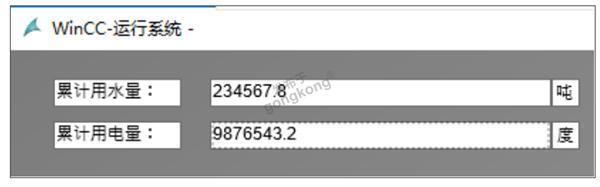
能不能给加个千位分隔符让数好读一些呢?
这对 WinCC 的输入/输出域来说确实就犯难了,软件本身没有提供千位分隔符的格式预定义啊。但是客户的需求倒也是合理的,想想办法吧。
还好 WinCC 支持脚本功能,自己写一个应该也不算难,写吧。于是想想,写起来貌似用静态文本来输出这些累计量可能更方便,于是最终给用户呈现出了下面这种效果。
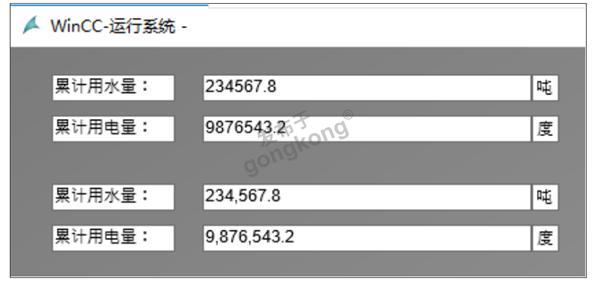
加上了千位分隔符确实看起来好读一些了
分享一下实现方法,小技巧解决些小问题,兴许能带来一些启发,别的地方也能用上。
画面上添加两个“静态文本”,在属性窗口中打开“文本”属性的“ VBS 动作…”编程窗口,然后写上代码就完成了:
Step.1
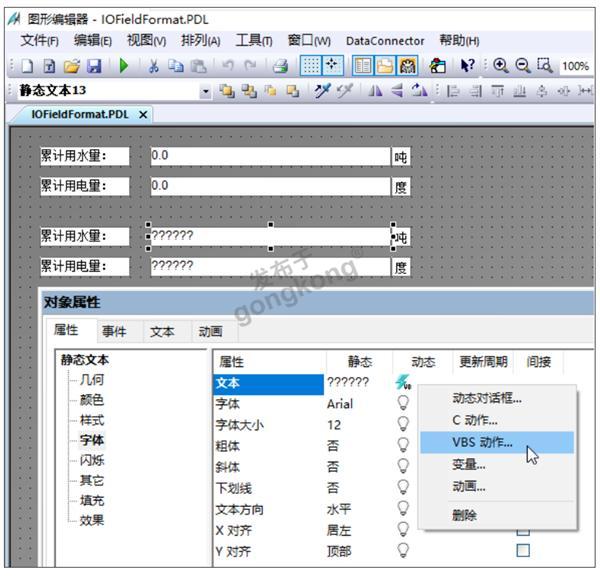
Step.2
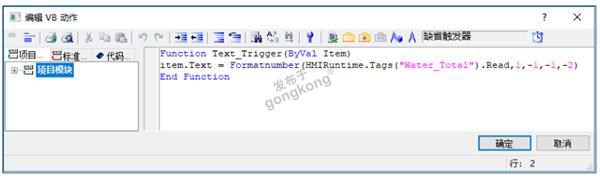
对于不同累计量的静态文本,只需要将脚本中的变量名替换掉就 ok 了。其实只是用了 VBS 简单的一个 Formatnumber 函数来解决了这个问题。
为了省去各位看官用的时候再去查这个函数的用法,简单在此解释一下这个函数吧(其实度娘上倒也很容易找到用法)。
Formatnumber函数可返回作为数字被格式化的表达式。
语法:
Formatnumber (Expression [, NumDigAfterDec [, IncLeadingDig [, UseParForNegNum [, GroupDig]]]])
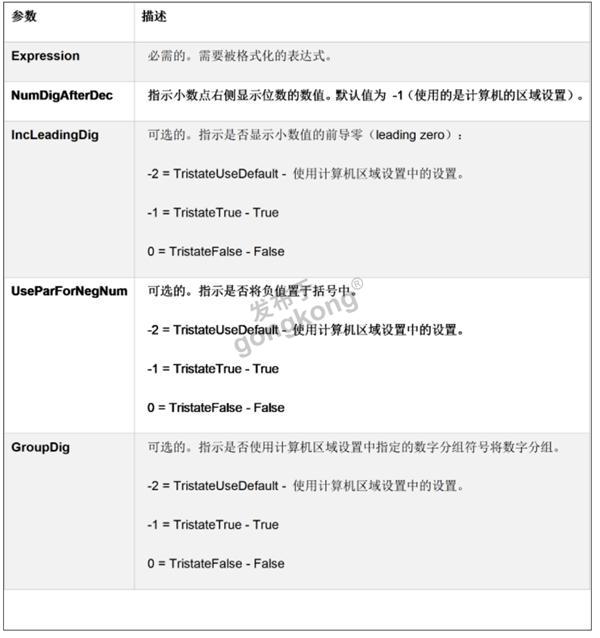
对应于刚才的脚本,解释一下用到的:
Expression
也就是累计量值,
HMIRuntime.Tags("Water_Total").Read
这个毫无疑问是必须的。
NumDigAfterDec
默认值为 -1,当然也可以省略,如果选择 -1 或者省略,也就自动根据计算机区域设置来显示了。在上面的脚本里用了 1 ,实际也就是指定了小数点后保留 1 位小数。
GroupDig
默认 -1 也可以,上面的脚本里指定了 -2,也就是使用计算机区域设置中的设置。那这个设置如何打开如何设置?
打开操作系统的控制面板,切换为以小图标方式查看就可以找到“区域”设置了。
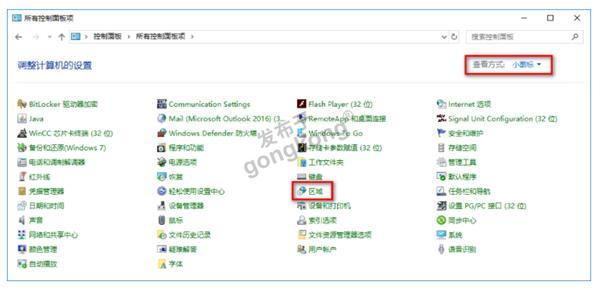
打开“区域”设置,点击“其他设置(D)…”就可以找到“数字分组符号(I):”设置了。默认情况下通常分组符为“,”,当然您也可以根据您的需要任意选择或者输入。哪怕是“空格”甚至是“@”。
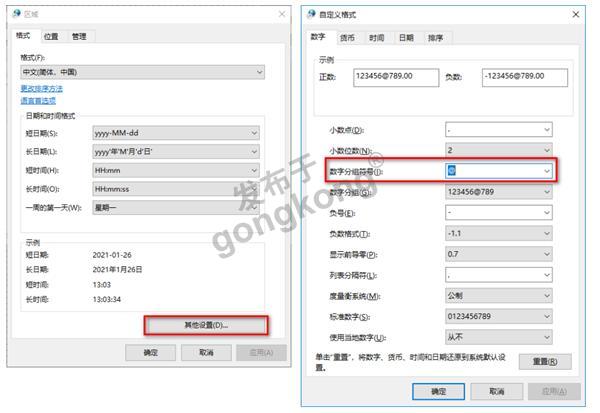
设置完成重新激活您的 WinCC 画面就能看到您想要的效果了。
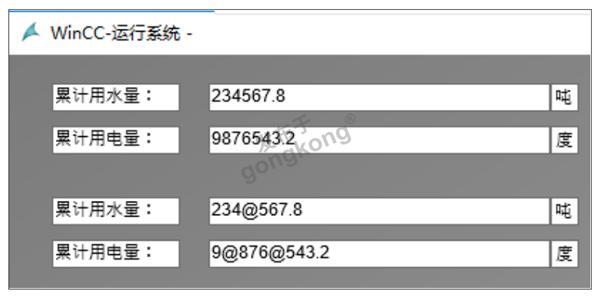
楼主最近还看过
- 数控营销的小醋坛子
 [3155]
[3155] - 急,请教exb文件用什么打开
 [2983]
[2983] - 求助施耐德公司的 MP7与CON...
 [6165]
[6165] - 组态王的自定义函数.
 [2368]
[2368] - 组态王的售后服务不错
 [1997]
[1997] - vbs编程如何定义一个全局变量...
 [2585]
[2585] - 组态王能生成可执行文件吗?
 [6853]
[6853] - 求教VB与VC的区别
 [2458]
[2458] - 关于STEP7-MicroWIN_V40_SP7...
 [3185]
[3185] - 如何打开后缀为EXB的文件
 [2944]
[2944]

官方公众号

智造工程师
-

 客服
客服

-

 小程序
小程序

-

 公众号
公众号

















 工控网智造工程师好文精选
工控网智造工程师好文精选
